Операційна система WebOS для LG TV - функцій та належне налаштування

- 1855
- 331
- Alfred Leuschke
Сучасні телевізори з функціональністю смарт -телевізора в операційній системі, яка перетворює пристрій у повноцінний мультимедійний центр з численними можливостями, раніше доступними лише для користувачів комп'ютерів. Для того, щоб сформувати єдину екосистему для пристроїв як частини розумного будинку, виробники зазвичай використовують ОС компанії як базу. Отже, Samsung має Tizen, LG - WebOS, інші бренди, наприклад, Sony, Philips та інші використовують Android TV або інші програмні рішення, що базуються найчастіше на Linux.

LG використовує операційну систему WebOS на своїх телевізорах з 2014 року. Він значною мірою схожий на Tizen як візуально, так і функціонально. Користувачі відзначають зручність використання ОС, простоти інтерфейсу та стабільності. Використовується для впровадження розширеної функціональності телебачення, операційна система WebOS є однією з найкращих розумних систем сьогодні. Це буде обговорено в цьому матеріалі.
Що таке WebOS
Платформа WebOS, що використовується на сучасних телевізорах із брендом Smart TV LG, - це відкрита операційна система, заснована на Linux. Відкритий код дозволяє, якщо є конкретні знання, створюйте програми під веб -ОС, завдяки чому поповнити арсенал програмного забезпечення, адаптованого для роботи з пристроями в цій операційній кімнаті, щоб розширити свої можливості. Завдяки дружньому інтерфейсу, працювати в системі просто навіть для тих користувачів, які не мають уявлення, що таке WebOS, а також навіть, що таке смарт -телевізор на телебаченні. Плитки додатків розташовані в нижній частині екрана і не закривають основний простір для виходу зображення, інтерфейс також відрізняється зручною реалізацією навігаційних та пошукових систем.
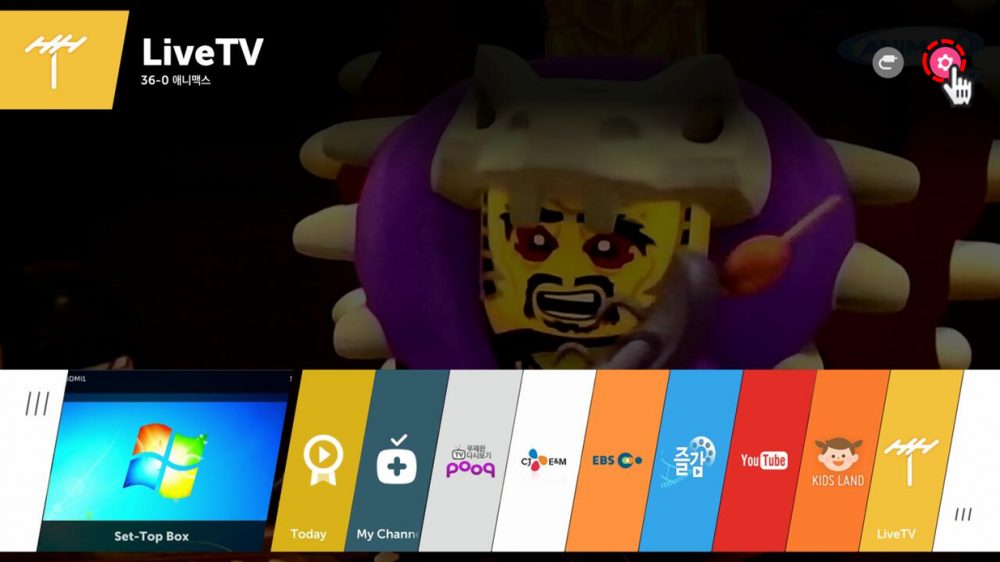
Операційна система WebOS визначає підключені пристрої та надає можливість проводити різні маніпуляції, наприклад: управління розумним обладнанням, взаємодія зі вмістом, розташованим у пам'яті іншого пристрою, включаючи USB -накопичувач, вихід зображення та інші дії. Створення мережі для роботи з іншими пристроями здійснюється через програму Smart Share.
Веб -ОС може похвалитися високою швидкістю, стабільністю та гнучким налаштуванням, що дозволяє налаштувати параметри системи, враховуючи власні уподобання. Більшість моделей LG TV підтримують голосовий контроль (нам потрібен магічний пульт дистанційного пульта), а нові OLED оснащені дистанційними елементами керування гіроскопом, який дозволяє керувати курсором, змінюючи положення пристрою DU в руці.
Існує також можливість використовувати багатозадачний режим, наприклад, не дивлячись на перегляд фільму, ви можете паралельно спілкуватися в соціальній мережі. Окрім телевізійних каналів, відкривається доступ до перегляду Інтернет -каналів, можна відтворювати медіа -контент, відвідувати різні мережеві ресурси, працювати з програмним забезпеченням різних категорій. Webos має власний магазин магазину LG, тож якщо попередньо встановіть програми недостатньо, ви можете завантажити ігри та інше програмне забезпечення звідти. У той же час, програмне забезпечення, адаптоване до операційної системи WebOS, не стільки, і вміст гри не відрізняється за числами та різноманітністю.
Створення рахунку LG
Щоб отримати доступ до всіх можливостей смарт -телевізора, необхідно створити обліковий запис LG. Створення профілю LG передбачає такі дії (ми розглядаємо реєстрацію за допомогою пульта дистанційного керування):
- Ми переходимо до "Налаштування", натиснувши кнопку із зображенням передачі (або "Налаштування");
- Виберіть розширені параметри (три бали);
- Ми переходимо до розділу "Загальний", знаходимо "офіс облікового запису";
- Виберіть "Створіть обліковий запис" та позначте запропоновані моменти, після чого ми підтверджуємо дію;
- Вкажіть адресу електронної пошти (вона буде використана як вхід), дата народження та довільний пароль, натисніть "Реєстрація";
- Лист повинен надходити до вказаного поля, перейдіть на пошту, щоб підтвердити реєстрацію.
Залишається лише увійти та використовувати переваги роботи з WebOS, наприклад, встановити програми з магазину компанії.

Налаштування операційної системи
Підключення пристроїв до телевізора за допомогою функції смарт -телевізора та операційної залу WebOS, а також налаштування параметрів, користувач може виконувати навіть з мінімальними навичками. Для налаштування телевізора та правильного виконання необхідних дій допоможе інтегрованому анімаційному помічнику, який з'являється з привітанням на екрані. Необхідні налаштування можна зробити, натиснувши пульт дистанційного керування "Меню" та перемістившись до параметра.
Ми надаємо спілкування з Інтернетом
Для з'єднання:
- Клацніть на пульт дистанційного керування "Меню" та перейдіть до "Налаштування" (значок передачі);
- Ми переходимо до розділу "мережі";
- Тут ми вибираємо тип з'єднання (провід включає з'єднання за допомогою кабелю LAN та з'єднання з телевізором та модемом, бездротовим - введення пароля з мережі).
В кінці налаштувань телевізор буде автоматично підключений до Інтернету.
Ми видаляємо рекламу
Ви можете позбутися реклами, змінивши DNS, для яких ми виконуємо наступне:
- Ми переходимо до параметрів пристрою, розділ "мережа";
- Ми переходимо до меню розширених налаштувань, видалимо позначку тут біля елемента "Автоматичне з'єднання";
- У рядку DNS ми прописуємо адресу 176. 103. 130. 130 (це DNS від Adguard).
Ми зв’язуємо телевізор та комп'ютер за допомогою розумної частки
Синхронізація пристроїв Smart Share дозволить зав'язати пристрої та отримати телевізійний приймач повний доступ до папки ПК. Для цього ми виконуємо:
- Swarm Smart Share Soft Soft з офіційного веб -сайту LG та розміщує його на комп’ютер;
- Ми запускаємо програму, нове вікно пропонує три типи перегляду: фото, відео та музика;
- Переходимо до розділу "Параметри" та активуємо доступ;
- У вікні "Мої файли" ми додаємо папку (доступ до неї буде відкритим) та натисніть "Застосувати".
Тепер давайте перейдемо до налаштування телевізора:
- На головному екрані (натисніть кнопку із зображенням будинку на пульті дистанційного керування) Виберіть розділ "Мої додатки";
- Відкрийте Smart Share та перейдіть на вкладку "Підключені пристрої", у випадку добре виготовленої синхронізації каталог з комп'ютера буде в цьому меню.
Встановлення додатків
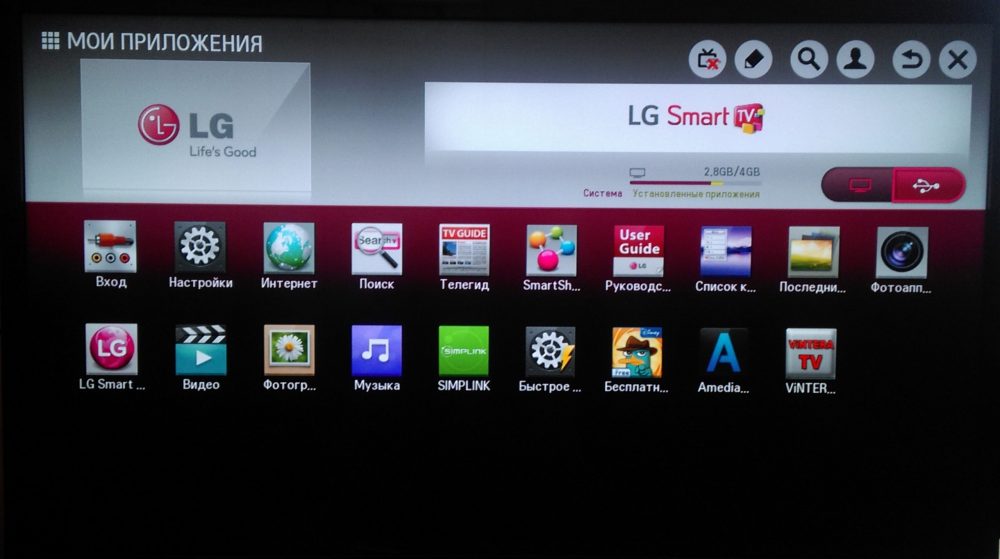
Для розширення можливостей WebOS та адаптації системи до власних налаштувань допоможуть встановити програми та віджети.
Встановлення з LG Content Store
Послуги можна встановити в магазині LG, для якого потрібно перевірити підключення до Інтернету та виконати процедуру:
- Ми переходимо до меню, натиснувши кнопку "Smart" або "Home" на пульті дистанційного керування (залежно від моделі);
- Прокрутіть меню і знайдіть "LG Store", перейдіть до магазину;
- Виберіть категорію "додатків та ігор", а потім програмне забезпечення, яке вам подобається зі списку;
- Ви можете використовувати функцію пошуку, вибравши її з завіси (кнопка до пульта дистанційного керування);
- Вибравши програму, натисніть "Встановіть" Якщо програма буде сплачена, методи оплати будуть представлені.
Дотримуючись підказок, легко встановити таке програмне забезпечення.
Після завершення встановлення програмного забезпечення він буде доступний у списку встановлених на телебаченні.
Установка вручну
Щоб встановити вручну, вам знадобиться програмне забезпечення, встановлене на телевізорі, для перегляду IPTV. Завантажений файл також повинен відповідати ОС телевізора. Процедура включає такі дії:
- Згорніть потрібний файл завантаження з мережі, inzip;
- Ми форматуємо флеш -накопичувач USB і розміщуємо папку з додатком на ній;
- Ми підключаємо привід до телевізора;
- Ми переходимо від пульта дистанційного керування на домашню сторінку, у верхньому правому куті, під час підключення через USB, з’явиться відповідна піктограма, натисніть на нього та виберете USB;
- Виберіть потрібний файл та встановіть його. Готовий.
LG Service Plus канали від Megogo, що дозволяє користувачеві переглядати Інтернет -телевізор, коли телевізор згодом увімкнено, автоматично запускається на вибраному каналі, що дуже зручно. Встановлюючи ще одну програму на Autostart на початку телевізійного приймача, як це повністю реалізовано на Samsung та пристроях на Android, це ще не буде можливо до WebOS.
Як очистити кеш
Для правильної роботи системи періодично важливо очистити дані кешу. Рекомендується очистити кеш для вивантаження оперативної пам’яті. Якщо ви видалите дані всіх встановлених додатків одночасно, налаштування повернуться на фабрику, і буде потрібно повторне авторизацію, але зазвичай достатньо видалення кешу спостерігача.
Як очистити вбудований браузер на телевізорі LG:
- Ми переходимо в режим Smart TV, для якого натискаємо кнопку "Smart" на пульті дистанційного керування;
- Відкрити браузер;
- Ми переходимо до налаштувань (вище);
- У вікні, яке з’являється, натисніть "Очистіть кеш";
- Підтвердьте дію кнопки ОК або "готовий".
Якщо ми говоримо про помилку в пам'яті пам’яті, також доцільно очистити її про непотрібні програми, які відбуваються безцільно.
Видалення додатків
При необхідності звільнити пам'ять пристрою від невикористаного програмного забезпечення легко видалити. Існує кілька способів зробити це:
- Ми приносимо курсор до програми, від якої потрібно позбутися, і, відкривши контекстне меню, виберіть дію "Видалити", після чого залишається підтвердити намір.
- Ми переходимо від головного меню до розділу із програмами, вибираємо непотрібні та перетягуємо його до правого нижнього кута, поки не з’явиться повідомлення про видалення, підтвердьте дію.
- Ми переходимо до розділу за допомогою програм і натискаємо на кнопку дистанційного керування "Змінити", виберіть віджет і натисніть "Видалити".
Оновлення ОС
Періодично оновлення доступні для операційної системи, в якій недоліки попередніх версій виправляються, отже, за наявності свіжої версії доцільно оновити.
Поміркуйте, як оновити WebOS на LG TVS:
- Ми переходимо до розділу Налаштування, де переходимо до меню "Підтримка";
- Виберіть "Оновити PO", тут ми натискаємо кнопку, відповідальну за перевірку оновлень, і якщо є відповідний варіант, ми оновлюємо систему.
Ynorogda on nе -мете офновитя Вт,. Щоб виконати оновлення в ручному режимі, ми виконуємо наступне:
- Завантажте свіжу прошивку з офіційного веб -сайту LG;
- Ми форматуємо флеш -накопичувач USB, створюємо папку з іменем "LG_DTV", де ми розміщуємо витяг завантаженого програмного забезпечення;
- Від'єднайте телевізор від Інтернету та підключіть накопичувач, оновлення буде автоматично завершено.
Webos - це дуже зручна система, і з нею легко оволодіти роботою. Єдина мінус ОС - це невелика кількість програм та ігор, тому користувачі залишаються чекати, поки арсенал продуктів не поповниться новими розробками, або візьме пряму участь у цьому, якщо необхідні навички.
- « Програма XNView - Робота з фотографіями та фотографіями як професіонал
- Найпопулярніші програми дистанційного навчання »

